|
第五章 Flash 的外部控制
Flash5 是如何与外界进行交流呢?利用 FSCommand 指令。很多设计人员一致认为,在 Flash5 的 Action 指令集中, FSCommand 是最为复杂的一个, Macrmedia 公司在 FSCommand 指令中加入了很多的功能,只是没有向外界公布,我们对于 FSCommand 指令的了解,大多数还只停留在 Help 帮助文档中的解释。尽管如此, FSCommand 指令还是会给我们带来很多喜悦,最常用的功能就是,全屏。全屏功能对多媒体来说是太有帮助了,很多的动画因为有了浏览器窗口,使得动画的眩力大打折扣。在本章中还要带来一些其它的关于 Flash 与外界沟通的指令,全部以实例方式呈现。
5.1 FSCommand 实例
Flash5 与外界进行沟通,基本上都是使用的 FSCommand 指令,不仅如此, FSCommand 指令还可以实现对影片浏览器,也就是 Flash Player 的控制,它还可以实现发送信息到服务器端。配合 JavaScript 脚本语言,你可以发现很多关于 Flash5 与外界联系的指令行。 FSCommad 是 Flash5 用来与外界沟通的桥梁。
5.1.1 FSCommand 指令的输入界面和详解
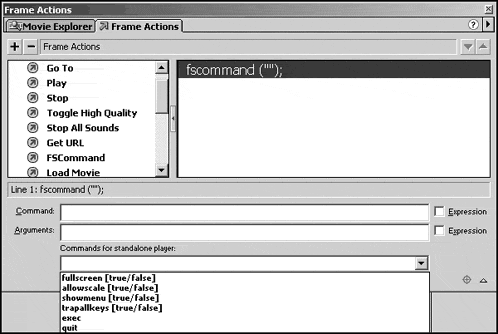
图 5-1 FSCommand 指令窗口
在帧的 Action 面板中或是在对象的 Action 面板中双击 FSCommand 指令,可以看到图 5-1 的界面, FSCommand 指令的参数输入栏中有一个 Command 命令输入框,还有一个 Arguments 参数输入框。最下面有一个 Commands for standalone player 的下拉框。这里面记录了 FSCommand 的大部分常用指令。你可以通过直接在下拉框中进行选择来确定要使用的 FSCommand 指令。界时 Flash5 会自动把程序添加到 Command 命令输入框和 Argument 参数输入框,也可以通过手动添加。
◆ fullscreen[true/false] 命令的意思为是否让 Flash Player 影片浏览器成为全屏播放模式。 True 为是, false 为不是。
◆ allowscale[true/false] 命令的意思为是否让动画随着 Flash Player 影片浏览器的大小而改变动画内容的大小。 True 为是, false 为不是。
◆ showmenu[true/false] 命令的意思为是否让 Flash Player 影片浏览器显示右键的菜单, True 为是, false 为不是。锁定了以后只保留 About Flash Player 关于影片浏览器的版本信息。
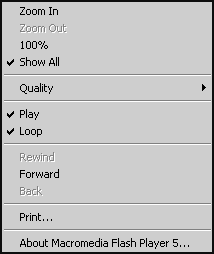
图 5-2 正常的 Flash Player 右键菜单
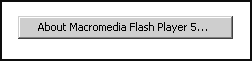
图 5-3 删除后的右键菜单
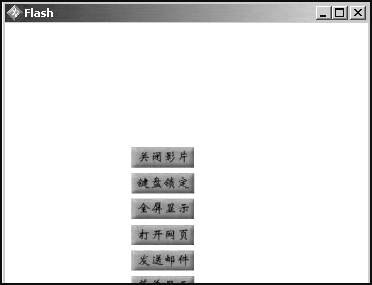
图 5-4 删除后的菜单栏
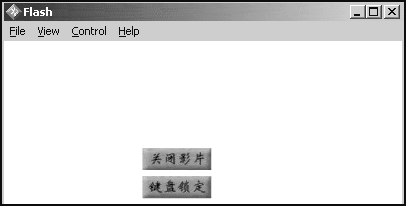
图 5-5 正常的 Flash Player 菜单栏
◆ trapallkeys[true/false] 命令的意思为是否让 Flash Player 影片浏览器锁定键盘的输入, True 为是, false 为不是。
◆ exec 命令的意思为是否让 Flash Player 影片浏览器打开外部的应用程序, True 为是, false 为不是。
◆ quit 命令的意思为是让 Flash Player 影片浏览器关闭。
5.1.2 FSCommand 的应用实例
在以下将带给大家一个应用实例,方法是利用按钮实现 FSCommand 外部控制命令。(此实例光盘范例 \ch5\5-1.fla )
步骤一、打开 Flash5 ,然后选择 Insert|New Symbol 命令,新建一个符号,在符号属性对话框中,选择 Botton 项,插入一个按钮符号,按 OK 键。
步骤二、在按钮符号编辑区内制作一个按钮如图 5-6 之模式。
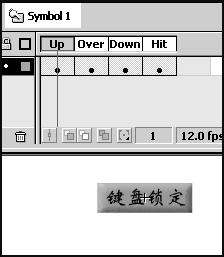
图 5-6 外部控制按钮按钮
步骤三、一共制作出八个按钮,分别是 “ 全屏显示 ” 、 “ 关闭全屏 ” 、 “ 键盘输入 ” 、 “ 键盘锁定 ” 、 “ 大小比例 ” 、 “ 打开程序 ” 、 “ 关闭影片 ” 、 “ 菜单显示 ” 、 “ 菜单关闭 ” 。
步骤四、使用 Insert 菜单中的 New Symbol 新建一个符号,选择 Movie Clip 电影剪辑符号,进入电影剪辑的编辑区。
步骤五、然后打开 Window|Library 命令,打开 Library 库面板,按全屏显示的按钮拖入到电影剪辑里,将按钮的 X 坐标和 Y 坐标都调整成为 O 。
步骤六、鼠标右键点击按钮选择 Action 命令,打开按钮的 Action 面板。
步骤七、双击 Basic Actions 指令集中的 goto 指令,系统会自动在程序编辑区内加入代码 On(release) 项。将 goto 参数输入栏中的 gotoandplay 单选框取消选取,在程序编辑栏中你可以看到 gotoandplay(1) ,变成了 gotoandstop(1) 了。然后在 Frame 输入框中输入数字 2 。这样做的用意是让按钮被点击后,时间轴停止在第二帧上。完成后如图 5-7 所示。
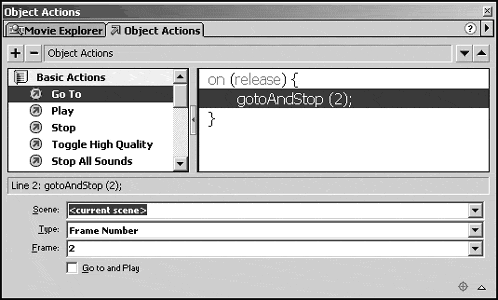
图 5-7 goto 指令区
步骤八、然后点选 Basic Actions 指令集中的 FSCommand 指令,在参数选择框中选择 fullscreen,[true/false] 。如图 5-8 所示。
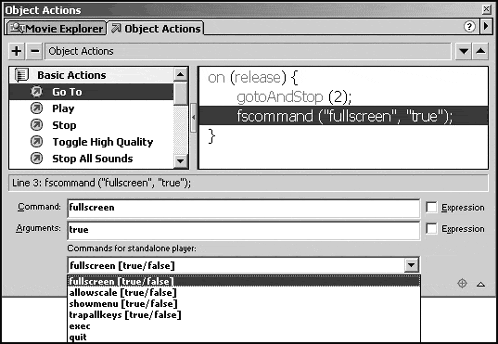
图 5-8 FSCommand 的全屏技术
步骤九、系统会自动将编辑区的程序改为 FSCommand("fullscreen","true") ,这样就可以了。关闭 Action 面板。
步骤十、回到电影剪辑的编辑区,然后在时间轴的第二帧处按 F6 键,插入一个关键帧。
步骤十一、你可以看到第二帧中与第一帧基本上是相同的。然后把第二帧的全屏播放按钮删除,从 Library 库面板中把关闭全屏按钮拖入到编辑区内,注意坐标是 X=0 , Y=0 。
步骤十二、鼠标右键点击关闭全屏按钮,然后选择 Action 项,打开第二帧按钮的 Action 面板。用上述的方法制作程序。注意将 gotoandstop(2) 语句改为 gotoandstop(1) 。
步骤十三、 将 FSCommand("fullscreen","true") 语句改为 FSCommand("fullscreen","false") ,就可以了,如图 5-9 所示。
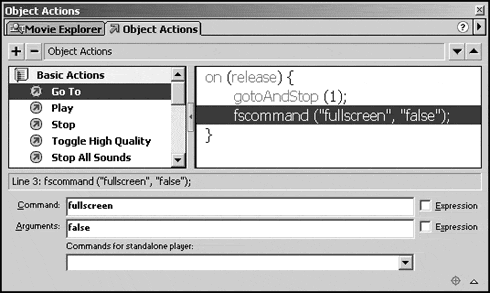
图 5-9 关闭全屏播放的技术
步骤十四、关闭 Action 面板,回到电影剪辑的编辑区,然后在第一帧处双击打开此帧的 Action 面板。
步骤十五、点击 Basic Actions 指令集中的 stop 语句,使电影剪辑在加载时停止播放。如图 5-10 所示。
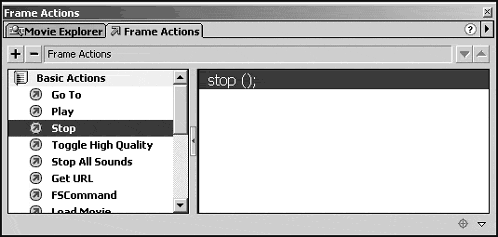
图 5-10 使帧加载时停止播放
步骤十六、回到场景编辑区,然后在 Library 库面板中把这个电影剪辑拖入,然后使用 File|Export Movie 命令,输出电影,然后测试。
步骤十七、接上例我们回到场景,选择 Insert|New Symbol 新建一个电影剪辑,把键盘输入按钮拖入电影剪辑中,然后在时间轴上第二帧处按 F6 帧插入一个关键帧。
步骤十八、在第一帧处双击打开 Action 面板,选择 Basic Actions 指令集的 stop 命令。
步骤十九、在第一帧的按钮上点击鼠标右键,打开 Action 面板。输入代码如图 5-11 所示。
出处:蓝色理想
责任编辑:蓝色
上一页 下一页 FLASH 5 教程 — Flash 的外部控制 下
◎进入论坛Flash专栏版块参加讨论
|







